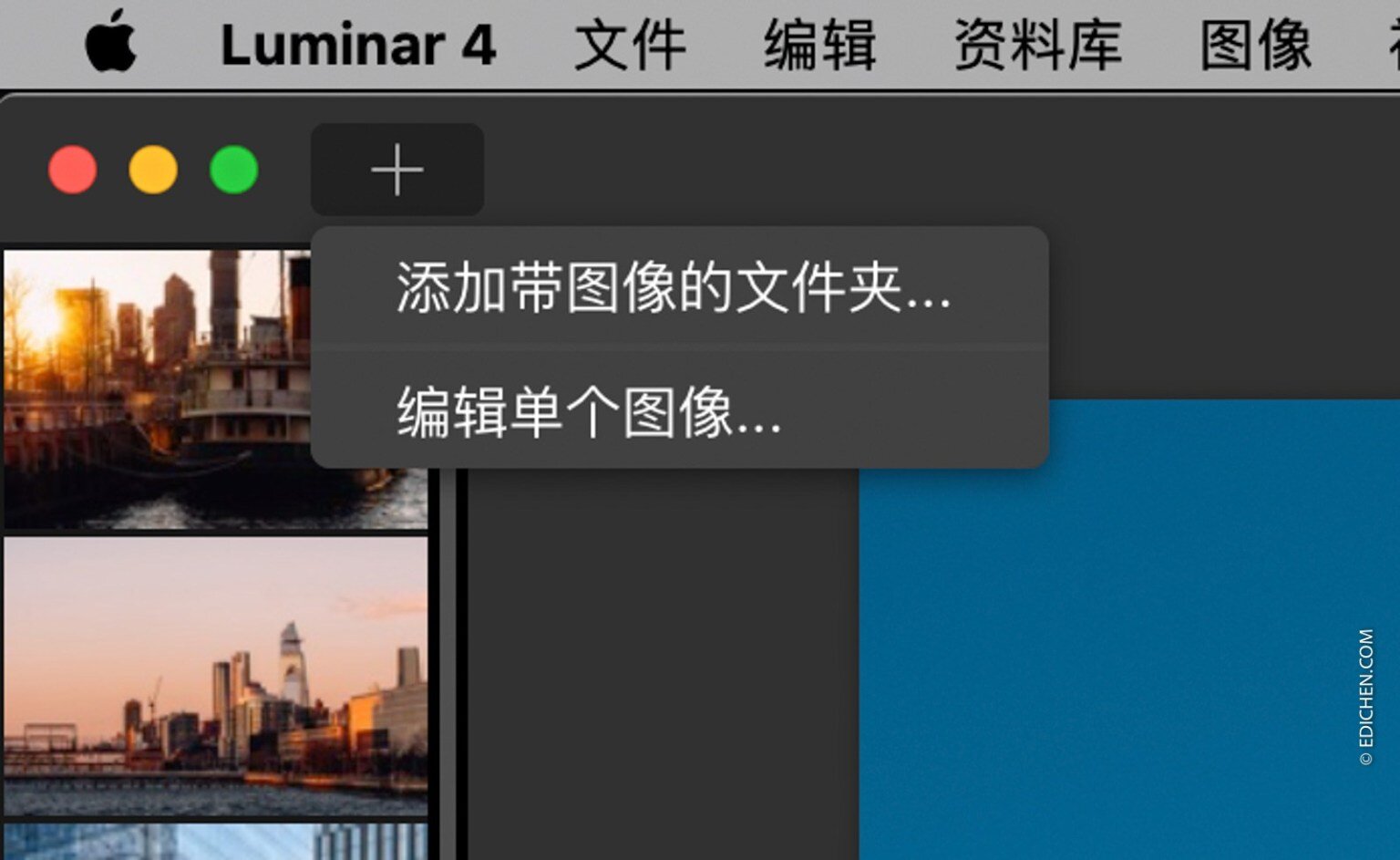如何在Luminar4中导入和导出照片,图片管理和删除文件
第三集要解决的问题是如何在Luminar中导入和导出照片,以及收藏选片进行筛选等有关照片管理的操作方法。
折扣码优惠10美金:LUMINAR-FRIEND
导入照片
在Luminar 4中有三个位置可以导入照片,分别在顶部的菜单、工具栏的加号图标和资料库界面右侧的管理菜单。
顶部菜单和工具栏可以选择“编辑单个图像”导入单张照片,也可以选择“添加带图像的文件夹”导入整个文件夹进行编辑。
资料库右侧的“文件夹”管理菜单旁边的小加号图标只可以添加整个文件夹,而不能添加单张。
照片格式显示
如果在拍摄时相机设置为同时存储了RAW和JPEG格式,在文件夹批量导入后可以通过菜单中的“视图”选择只显示RAW文件或者JPEG文件,“分别显示”的意思是RAW和JPEG全都显示,在选择编辑时可以通过照片下方的格式信息和文件名称来判断此时编辑的是哪个格式的文件。
选片收藏评星
在每张照片的下方都有收藏快捷方式,点击桃心图标将照片加入到收藏夹,当有至少一张照片被收藏后,资料库右侧的管理界面就会出现“收藏夹”文件夹。当积累了很多照片之后,点开收藏夹可以很方便的找到自己最喜欢的照片,当然前提是这些照片没有被移动到其他的硬盘或者被删除。
除了收藏最喜欢的照片之外,给照片增加星级评定和添加颜色标签可以更好的管理和找到自己的作品。例如我会把城市照片添加红色标签,自然风光添加黄色标签,也可以给照片评定星级,评选的键盘快捷键是0-5按键。
移除文件
在拍摄了大量图片后一定会有一些废片完全不能要,需要删除,在图片库模式下可以直接将照片拖入右侧管理菜单中的垃圾桶。
在单一图像模式下点击图片右下角的垃圾桶按钮。
将图片拖入垃圾桶之后并不等于在硬盘中删除这张照片,只是从图片库中移除了,如果确定这些照片不再需要想要删掉原始文件,需要进入“垃圾桶”,点击右上角蓝色的图标“清空垃圾桶”,这一步的操作请慎重。
导出照片
当照片后期完成后需要导出照片,点击顶部菜单中的“文件”选择导出,或者使用工具栏中的快捷图标进行导出。
批量导出需要进入“图片库“模式,按下键盘上的command键,同时用鼠标点击来选择多张照片,之后再点击导出选项或者快捷按钮就可以批量导出了。